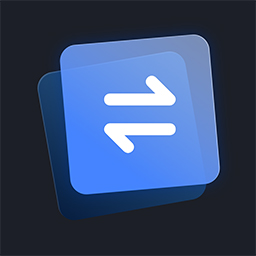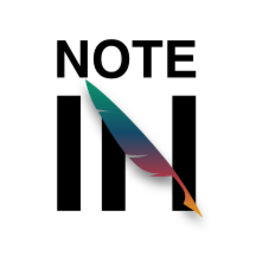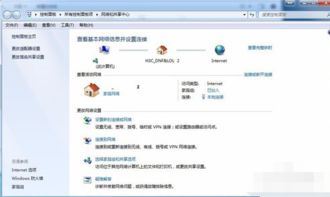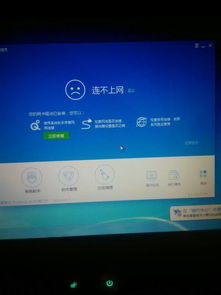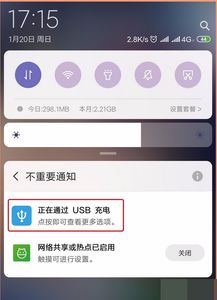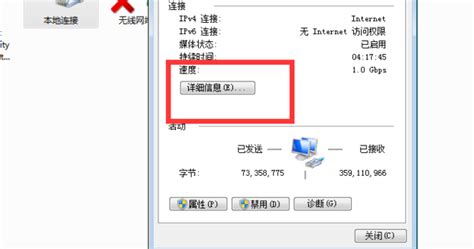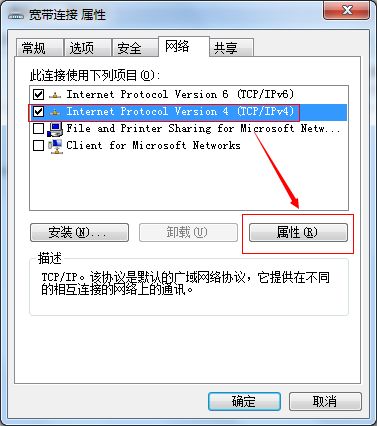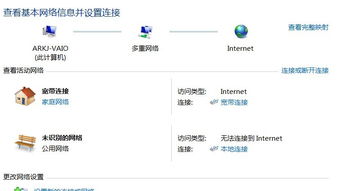轻松解锁:如何在笔记本电脑上快速打开网络和共享中心
在Windows操作系统中,网络和共享中心是一个非常重要的功能区域,它允许用户管理网络连接、查看网络状态、配置网络共享、设置家庭组以及更改适配器设置等。对于笔记本电脑用户来说,掌握如何打开网络和共享中心是一项基本技能。本文将详细介绍几种不同的方法,帮助用户全面了解如何在笔记本电脑上打开网络和共享中心。
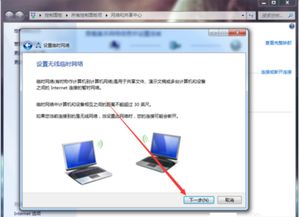
方法一:通过任务栏打开
任务栏是Windows操作系统中的一个重要组件,通常位于屏幕底部。在任务栏的系统托盘区域(即右下角),可以找到一个与网络相关的图标。这个图标通常显示当前的网络连接状态,如已连接、正在连接或未连接。

1. 右键点击任务栏中的网络图标:在系统托盘区域找到网络图标,右键点击它。

2. 选择“打开网络和共享中心”:在弹出的菜单中,选择“打开网络和共享中心”选项。这样,就可以快速打开网络和共享中心了。

方法二:通过桌面网络图标打开
在Windows操作系统中,桌面上通常会有一个名为“网络”的图标。通过这个图标,也可以快速打开网络和共享中心。
1. 点击桌面上的网络图标:在桌面上找到并点击“网络”图标。
2. 进入网络和共享中心:在网络界面中,可以看到一个名为“网络和共享中心”的链接。点击这个链接,即可进入网络和共享中心。
方法三:通过开始菜单打开
开始菜单是Windows操作系统中的一个重要入口,用户可以通过它访问系统中的各种程序和功能。
1. 点击开始菜单:在屏幕左下角找到并点击“开始”按钮。
2. 在搜索框中输入“网络和共享中心”:在开始菜单的搜索框中输入“网络和共享中心”。
3. 选择搜索结果:系统会自动搜索并在顶端显示“网络和共享中心”的搜索结果。点击这个搜索结果,即可打开网络和共享中心。
方法四:通过控制面板打开
控制面板是Windows操作系统中的一个重要工具,用于管理系统的各种设置和功能。
1. 打开控制面板:可以通过开始菜单搜索“控制面板”并打开它,或者按下Win+R键,输入`control`并按回车来打开控制面板。
2. 找到网络和共享中心:在控制面板中,找到并点击“网络和Internet”类别。然后,点击下面的“查看网络状态和任务”链接,即可进入网络和共享中心。
需要注意的是,在某些版本的Windows操作系统中,如XP系统,控制面板的布局可能略有不同。但总的来说,通过控制面板找到网络和共享中心的方法是大致相同的。
方法五:通过Windows设置打开
在Windows 10及更高版本的操作系统中,Windows设置是一个集成了各种系统设置的统一界面。
1. 打开Windows设置:可以通过同时按住Win+I键来打开Windows设置界面。
2. 进入网络和Internet设置:在Windows设置界面中,找到并点击“网络和Internet”选项。
3. 找到网络和共享中心:在“网络和Internet”设置页面中,可能会直接看到“网络和共享中心”的链接。如果没有直接看到,可以在页面的右侧或下方找到并点击“拨号”或其他相关选项,然后在弹出的页面中找到“网络和共享中心”的链接并点击它。
另外,也可以在Windows设置的搜索框中直接输入“网络和共享中心”来快速找到并打开它。
方法六:通过运行命令打开
对于喜欢使用快捷键和命令行的用户来说,可以通过运行命令来快速打开网络和共享中心。
1. 打开运行对话框:按下Win+R键,打开运行对话框。
2. 输入命令:在运行对话框中输入`control ncpa.cpl`并按回车。这个命令会直接打开网络和共享中心。
方法七:通过无线网络管理启用无线网络(间接方法)
有时候,用户可能需要先启用无线网络连接才能访问网络和共享中心。在这种情况下,可以通过无线网络管理来启用无线网络连接。
1. 找到无线网络开关:大多数笔记本电脑都带有手动的无线开关,通常位于侧面位置。找到这个开关并将其打开。
2. 使用快捷键开启无线:如果笔记本电脑上没有手动的无线开关,可以尝试使用快捷键来开启无线。通常,这些快捷键是Fn键加上一个带有WIFI标识的F键(如Fn+F2或Fn+F12)。不同品牌的笔记本电脑可能有所不同,请查阅用户手册以获取准确的快捷键信息。
3. 通过网络和共享中心启用无线网络:打开网络和共享中心后,在左侧找到“更改适配器设置”并点击它。然后,在更改适配器设置的页面中,找到无线网络连接的图标并右键点击它。在弹出的菜单中选择“启用”选项来启用无线网络连接。
注意事项
1. 确保网络连接正常:在尝试打开网络和共享中心之前,请确保笔记本电脑已经连接到互联网或局域网。如果网络连接不正常,可能会导致无法打开网络和共享中心或无法查看网络状态。
2. 更新驱动程序:如果无法打开网络和共享中心或无法连接到网络,可能是因为网络适配器驱动程序有问题。可以尝试更新驱动程序来解决这个问题。
3. 管理员权限:某些操作可能需要管理员权限才能执行。如果遇到权限问题,请尝试以管理员身份运行相关程序或命令。
通过以上几种方法,用户可以轻松地在笔记本电脑上打开网络和共享中心,并管理网络连接、查看网络状态以及配置网络共享等。希望这篇文章能够帮助用户更好地掌握这一技能,提高使用笔记本电脑的效率和便利性。
- 上一篇: 秋兰该怎么养护?
- 下一篇: 姜半夏与法半夏:你分得清它们的区别吗?
-
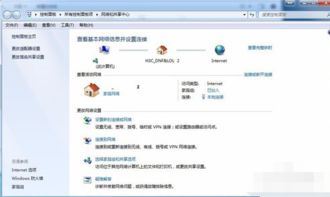 电脑物理地址(MAC地址)怎么查?资讯攻略11-22
电脑物理地址(MAC地址)怎么查?资讯攻略11-22 -
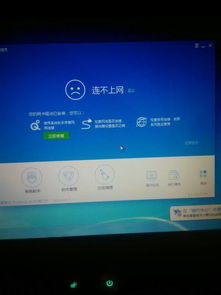 如何找到惠普电脑的网络和共享中心资讯攻略12-04
如何找到惠普电脑的网络和共享中心资讯攻略12-04 -
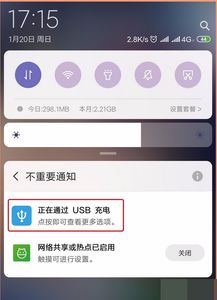 轻松学会:如何通过USB将手机网络共享给电脑资讯攻略11-25
轻松学会:如何通过USB将手机网络共享给电脑资讯攻略11-25 -
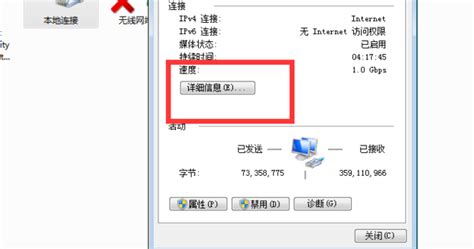 轻松学会:电脑查看本地IP地址的方法资讯攻略12-03
轻松学会:电脑查看本地IP地址的方法资讯攻略12-03 -
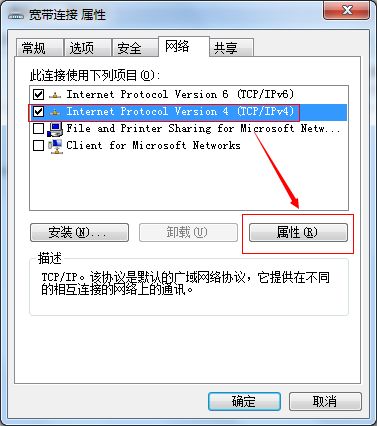 如何轻松设置DNS,一步步教你搞定!资讯攻略12-05
如何轻松设置DNS,一步步教你搞定!资讯攻略12-05 -
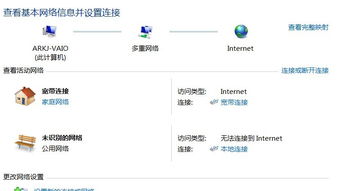 揭秘:轻松开启网络与共享中心的秘密通道资讯攻略12-07
揭秘:轻松开启网络与共享中心的秘密通道资讯攻略12-07